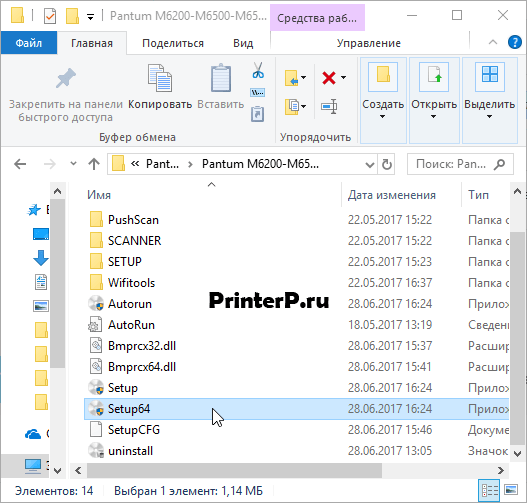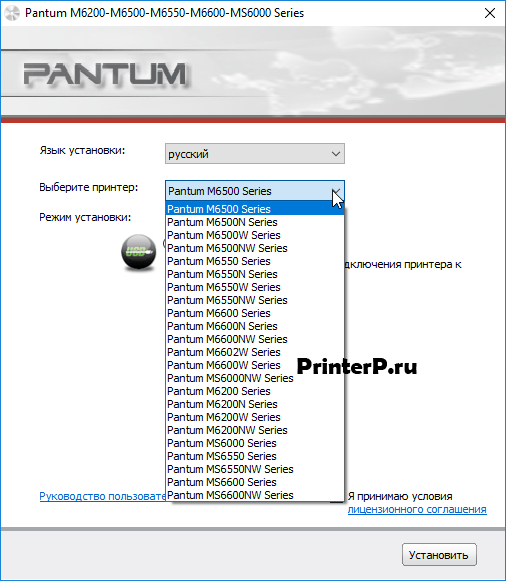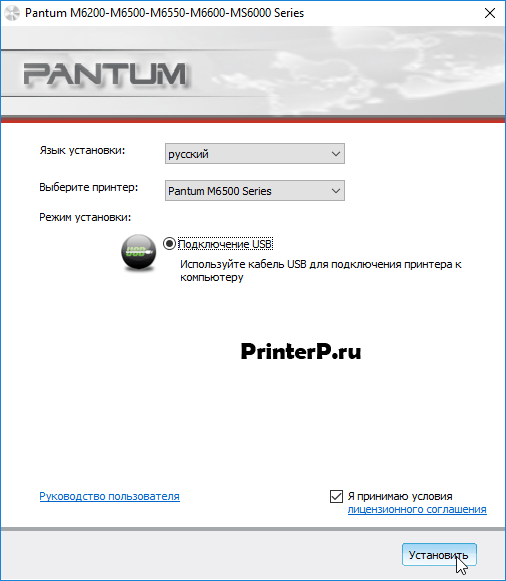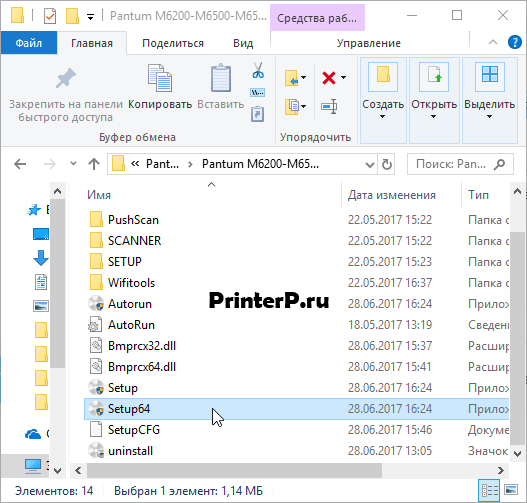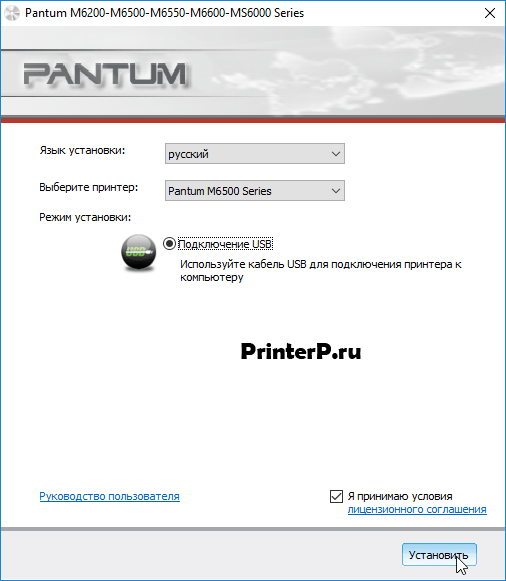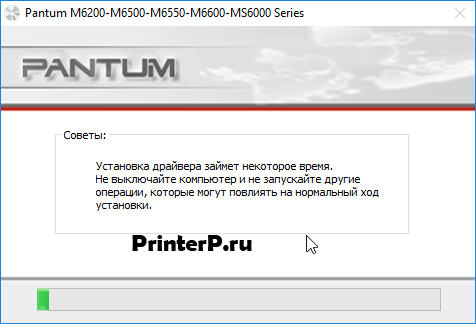Проблемы с работой принтеров, МФУ и сканеров могут возникать в разных случаях. Их причины и способы решения отличаются. Разберем, почему они возникают и как исправить основные неисправности устройств от Pantum.
Почему возникают ошибки принтера?
Сбои в работе принтеров, сканеров и МФУ бывают двух видов — программные или аппаратные. Причина первых кроется в операционной системе и ее программах. Неисправности такого вида не требуют физического ремонта устройства для решения, они устраняются программными средствами.
Источник аппаратных сбоев — неисправности компонентов принтера, которые требуют диагностики и ремонта электроники. В некоторых понадобится полная замена некоторых комплектующих устройства. От неисправностей такого вида невозможно избавиться на программном уровне.
7 распространенных сбоев и пути решения
Разберем 7 наиболее распространенных неисправностей у устройств, а также методы их решения. Ошибки принтеров Pantum обозначаются числовыми кодами, по которым можно примерно определить источник сбоя.
Ошибка принтера 01
Неполадка 01 свидетельствует о наличии проблем с блоком лазера (оптическим блоком). Это одно из самых важных комплектующих принтеров, выход из строя которого часто приводит к потере работоспособности всего устройства. Причина также может крыться в шлейфе оптического блока, который соединяет его с платами. Поломки такого рода обычно требуют замены компонента. Ремонт в этом случае целесообразен, так как блоки лазера доступны по небольшой цене.
Ошибка принтера 02
Код 02 указывает на наличие проблем с лазерным картриджем. Он может быть подключен некорректно, поврежден или полностью неисправен. Для решения этой ошибки в первую очередь следует попробовать вынуть картридж и установить обратно в правильном положении. Если это не поможет, то возможно он требует замены. Применение нового картриджа позволит устранить ошибку. Некоторые пользователи МФУ Pantum указывают на то, что решить сбой 02 помогает включение и отключение устройства при открытой крышке сканера.
Ошибка принтера 03
Код 03 обычно возникает при сбоях в работе термисторов. Терморезисторы — это особый тип резисторов, используемый в принтерах. Их сопротивление становится ниже, когда температура растет. Замена этих деталей в большинстве случаев помогает избавиться от ошибки 03 и вернуть устройству работоспособность.
Ошибка принтера 04
Достоверно определить причину неисправности 04 для каждого случая непросто. Этот код возникает при самых разных сбоях. Ряд пользователей, которые с ним сталкивались, говорят о том, что в решении помогает обслуживание принтера, чистка и замена картриджа.
Ошибка принтера 05
Распространенный сбой 05 происходит при проблемах с термоблоком (печкой) и обычно возникает после перебоев в электросети. Этот компонент непосредственно участвует в процессе печати и служит для закрепления содержимого на листе. Чернила начинают лучше держаться на бумаге под воздействием температуры, создаваемой термоблоком. Избавиться от ошибки обычно помогает проверка соединения печки с остальными комплектующими, а также переподключение термисторов.
Ошибка принтера 10
Неполадка с кодом 10 также часто возникает после перепадов напряжения в сети. Обычно она появляется при перегреве одного из компонентов. В большинстве случаев повышенные температуры выдает термоблок. Следует провести его диагностику и, по необходимости, заменить печку на исправную. Иногда код 10 также появляется при проблемах с картриджем, поэтому нелишним будет проверить его.
Ошибка сканера 13
Сбой сканера с кодом 13 — частая поломка на МФУ от Pantum. Основной его причиной являются неисправности сканирующей линейки или ее подключения. Для решения неполадки стоит провести диагностику комплектующего. Если оно окажется неисправным, то для ремонта потребуется замена линейки. Если выяснится, что она работоспособна, скорее всего проблема кроется в ее соединении. В таком случае потребуется замена шлейфов.
43
7.Устранение неисправностей
7.1 Идентификация
Во-первых, убедитесь, что:
· Кабель питания подключен правильно и принтер включен;
· Картридж установлен надлежащим образом;
· Выходной лоток полностью закрыт;
· Бумага вставлена правильно;
· Кабель USB подключен правильно между принтером и компьютером;
· Соответствующий драйвер принтера установлен надлежащим образом;
· Был выбран соответствующий порт компьютера, который правильно настроен.
Вы можете устранить большинство проблем самостоятельно. Если Вам нужна дополнительная помощь, в Центре
Решений Pantum помогут найти ответы на часто задаваемые вопросы и дать совет и рекомендации по
устранению неисправностей.
7.2 Индикация
Обратитесь к разделу 5.2.
7.3 Общие рекомендации по устранению неисправностей
7.3.1 Разрешение общих проблем
Бумага неправильно размещена
в лотке автоматической подачи
бумаги или слоте ручной подачи
бумаги.
Перезагрузите бумагу правильно.
Проверьте правильную регулировку
направляющих подачи бумаги.
Слишком много листов в лотке
для бумаги.
Используйте бумагу, рекомендованную
для использования с принтером.
Слишком много листов в лотке
для бумаги.
Удалите лишнюю бумагу. Специальные
носители печати должны загружаться через
слот ручной подачи бумаги.
Бумага не соответствует
требованиям.
Убедитесь, что используемая бумага
соответствует требованиям. Если вы
используете специальные носители,
подавайте их через слот ручной подачи
бумаги.
Имеются остатки бумаги внутри
принтера.
Откройте крышку отсека для картриджей
и почистите проход для бумаги.
Непрерывное
замятие бумаги
Подающий ролик загрязнен.
Откройте крышку отсека для картриджей
и почистите подающий ролик.
Пожалуйста, свяжитесь со Службой
Обслуживания Pantum, если проблему не
удается устранить самостоятельно.
Удалите лишнюю бумагу.
Отказ подачи
бумаги
Ошибка/состояние
принтера
Проверки и причины
Решения
Толщина бумаги слишком
велика.
Содержание
- Pantum 2207 горит оранжевая лампочка восклицательный знак
- Назначение индикатора на принтере
- Как найти и устранить проблему
- Мигающая лампочка
- Что делать, если лампочка по-прежнему горит
- Назначение индикаторов на принтере
- Алгоритм поиска и устранение проблемы
- МФУ Pantum M6500 M6500w — диагностика и неисправности
Pantum 2207 горит оранжевая лампочка восклицательный знак

Назначение индикатора на принтере
Принтер является устройством, которое распечатывает информацию на бумаге. На нем установлен световой индикатор. Последний может быть зеленого или красного цветов. Зеленый означает готовность, красный же предупреждение. Индикатор необходим, чтобы показать работоспособность устройства.
Внимание! Индикаторы могут по-разному реагировать на изменение состояния устройства. Если принтером долго не пользоваться, лампочка может погаснуть, несмотря на то, что устройство включено.
Как найти и устранить проблему
Для начала необходимо определить причину, почему горит лампочка. Неполадки могут возникать в следующих случаях:
- Бумага слишком мятая. Принтер не может захватить ее и распечатать на ней информацию.
- Неправильно вставлен картридж.
- Необходимо обнулить счетчик уже распечатанных листов (сделать прошивку).
- Возможно, в картридже закончилась или скоро закончится краска.
- На одной из деталей устройства остался упаковочный материал.
- Внутрь устройства попал мусор или посторонний предмет.
- Крышка, которая закрывает доступ к картриджу, неплотно закрыта.
- Произошел сбой в программе.
Мигающая лампочка
Если лампочка постоянно мигает красным цветом, есть несколько причин такого явления:
- Необходимо заправить или полностью заменить тонер.
- Для печати установлен режим ручной подачи.
- Открыта крышка устройства.
- В лотке нет бумаги.
- Одна из деталей вышла из строя (например, плата).
Закрыть крышку и положить бумагу можно самостоятельно. С другими же проблемами лучше обратиться к мастеру.
Если лампочка горит красным, делаем следующее:
- Проверяем количество краски в принтере. Это можно сделать в настройках. При необходимости заполняем картридж.
- Проверяем, все ли провода подключены правильно. Если подключить только питание, но не подсоединить устройство к компьютеру, лампочка может гореть красным.
- Вытащите картридж. Осмотрите его на предмет повреждений. Поставьте обратно.
- Осмотрите лоток с бумагой на предмет мятых листиков.
- Проверьте, подключен ли принтер к компьютеру. Возможно, причина касается не самого принтера, а кабеля или USB-разъема в компьютере. Проверьте, работают ли они.
- Проверьте, остался ли внутри упаковочный материал. Если да, удаляем его.
- Откройте крышку и проверьте принтер на предмет мусора или посторонних предметов. Если таковы имеются, удаляем.
- Возможно, произошел программный сбой. Попробуйте перезагрузить и компьютер и принтер. Если это не помогло, переустановите драйвера.
Что делать, если лампочка по-прежнему горит
Если все предыдущие способы не помогли, придется осматривать электронную систему устройства. Для начала попробуйте обнулить счетчик напечатанных страниц. Делаем следующее:
- Подключаем прибор к электросети.
- Нажимаем кнопки в следующей последовательности: плюс, плюс, стоп, минус, минус, стоп, стоп.
- На табло устройств должна появиться надпись FC.
- Нажимаем клавишу старт, тогда должны появиться цифры 07.
- Еще раз нажимаем старт.
- Ждем некоторые время, пока обнуляется система.
Если картридж был в ремонте, возможно, мастер не смог устранить все неполадки. Попробуйте сделать следующее:
- Вставляем картридж в принтер и включаем его.
- Ждем, пока пройдет инициализация.
- Теперь достаем детали и заклеиваем чип (который мы взяли у мастера).
Возможно, принтер сам сможет сообщить нам о том, почему он не работает. Попробуйте напечатать отчет. Нажимаем большую кнопку на устройстве и держим ее несколько секунд. Тогда появится распечатка, где принтер укажет на необходимость перепрошивки или отсутствие тонера. Заменяем краску, и сбрасываем счетчик.
Большинство проблем, связанных с красной лампочкой можно решить дома, не прося специалистов. Прибегать к помощи мастера придется, если вы знаете, что одна из деталей подлежит ремонту или замене. Также в сервисный центр можно обратиться, если установить причину проблемы так и не удалось.
Посмотрите, что в компе в статусе пишет, скорее всего требует замены картриджа. Покупайте новый картридж или ищите заправочный набор в котором будет тонер с чипом и заправляйте самостоятельно или, если не можете сами, лучший вариант — отнесите в СЦ для заправки. Мой же совет — т. к. бывает трудно найти заправочные наборы (если найдете, купите сразу несколько), выкиньте этот принтер и купите какой-ньть принтер HP, работающий на 285м или 283м картридже, вот они очень долго прослужат и дешевы в заправке, расхо
Если вас не устраивает ответ или его нет, то попробуйте воспользоваться поиском на сайте и найти другие ответы в категории Компьютеры
Если на принтере начинает гореть красная лампочка, это может быть связано с различными проблемами в работе устройства. Чтобы разобраться и выяснить точную причину, понадобится обследовать его. Кнопка горит как от банального отсутствия бумаги, так и от более серьезных неполадок, требующих разборки. Поэтому при самостоятельном поиске поломок потребуется обращать внимание на различные детали.
Назначение индикаторов на принтере
Принтер – это устройство, предназначенное для распечатывания информации с электронных носителей на бумаге. Световые индикаторы разных цветов — зеленого («готовность») и красного («предупреждение») — обязательно присутствуют на данной аппаратуре. Они предназначены для сообщения о состоянии работоспособности.
На изменение состояния техники индикаторы отвечают по-разному: светятся периодически или постоянно, а иногда вообще находятся в выключенном состоянии.
Если красная кнопка мигает на лазерных принтерах Epson, HP, Samsung, Xerox, то причины этого могут быть следующие:
- неправильно установлен картридж или вообще отсутствует;
- остался упаковочный материал на деталях устройства;
- не полностью прижата крышка, закрывающая доступ к картриджу;
- неправильная работа датчиков контроля бумаги, закрытия крышки корпуса;
- отсутствует подключение либо связь с персональным компьютером или ноутбуком, другим устройством, с которого распечатываются данные;
- программный сбой;
- мало тонера или он отсутствует вообще.
Из приведенного перечня наиболее распространенными проблемами являются замятие или отсутствие бумаги, неполадки с картриджем.
Алгоритм поиска и устранение проблемы
Возможные причины мигания индикатора «предупреждение» весьма разнообразны. Но все же можно искать неполадки в определенной последовательности действий. Алгоритм поиска и решения проблем следующий.
- Первоначально необходимо проверить наличие листов и картриджа, а при их отсутствии – вложить листы или вставить до щелчка новый картридж.
- Если листы присутствовали, то следует проверить механизм их подачи и при наличии застрявшей бумаги – достать ее, предварительно вытащив картридж.
- Когда с бумагой все в порядке, лучше сразу проверить подключение принтера к ПК, если оно отсутствует – соединить устройства usb-шнуром.
- Если это не помогает, и картридж установлен, то следует проверить правильность его вставки, а также плотность закрытия крышки. Для этого достают картридж из принтера и вставляют заново до щелчка.
- Во время манипуляций с бумагой и картриджем требуется обратить внимание на наличие остатков упаковочного материала: если такой присутствует – удалить его.
- После проделанных действий в большинстве случаев мигание пропадает, но если оно осталось, то возможно проблема кроется в датчиках контроля бумаги и закрытия крышки, программном сбое. Чтобы решить ее, потребуется перезагрузка устройства, а в крайнем случае – замена его элементов.
Может наблюдаться такое состояние печатающей техники, когда одновременно светятся или мигают два индикатора — красный и зеленый. Действуют в этих случаях так.
- Когда «предупреждение» и «готовность» регулярно включаются-выключаются, то это свидетельствует об инициализации устройства, либо отмене очереди печати.
- Если красный мигает, а зеленый постоянно горит, при этом принтер не работает, то это показывает, что бумажные листы застряли, заклинил механизм подачи. Решение проблемы – извлечение застрявшей бумаги.
Когда после проведения всех предложенных действий принтер все равно не печатает, и сигнализируют его индикаторы, тогда можно попробовать напечатать отчет. Это делают следующим способом: нажимают большую кнопку на принтере и в течение нескольких секунд удерживают ее. Появившаяся распечатка может указать на отсутствие тонера либо необходимость «перепрошивки» устройства. Тогда краску следует добавить, или сбросить счетчик, воспользовавшись специальной программой.
Если проблему не удалось устранить самостоятельно, то лучше обратиться в сервисный центр за помощью специалистов или вызвать мастера на дом.
Большинство рассмотренных причин того, почему на принтере горит красная лампочка, можно устранить собственноручно, не прибегая к посторонним услугам. Бумагу следует вставлять аккуратно, не превышая допустимого для используемой модели количества листов. Оптимальным вариантом действий будет ознакомление с эксплуатационной инструкцией во время покупки, а не при возникновении проблемы. Соблюдение правил пользования – вот гарантия долгой и безотказной работы техники.
Источник
МФУ Pantum M6500 M6500w — диагностика и неисправности
Привет! За последние 3 года наш сервисный центр сделал диагностику и произвел ремонт нескольких десятков МФУ Pantum 6500 / 6500w.
Несмотря на опасения покупателей, отметим в целом высокий технический уровень данных аппаратов, которые являются вторым поколением МФУ (многофункциональных устройств), поставляемых на рынок РФ компанией Pantum.
Отметим, что в различное время выпускались разные ревизии аппаратов, которые не отличаются названием, но значительно отличаются схемотехнически, что несколько ограничивает использование аппаратов в качестве доноров.
В аппаратах используется 3 основных платы:
плата питания (справа)
плата коммутации и управления (справа)
плата форматера (слева)
Узел термозакрепления (печь) одинаков для всех ревизий аппарата. Блок лазера в некоторых аппаратах отличается разъемом подключения шлейфа.
В устройствах после 2017 года плата форматера усложнена:
а плата над блоком питания — упрощена (ей осталась по факту функция коммутации).
Новые версии можно узнать по «треугольной» плате перед блоком питания и большом кол-ве шлейфов (4 шт) приходящих на плату форматера.
К сожалению, плата форматера в новых аппаратах получилась излишне сложная и проблемная, поэтому при ремонте я предпочитаю более ранние версии..
Вернемся к диагностике. Аппарат при возникновении ошибки сообщает ее номер, по которому можно определить, в каком узле произошла неисправность.
Итак, давайте по порядку.
Ошибка возникает при включении аппарата (при калибровке положения линейки сканера), либо при сканировании.
За все время ремонта мы столкнулись со следующими возможными проблемами при возникновении данной ошибки.
1. Не подключен шлейф сканера — такое случается, на нашей практике целых 2 раза, при сборке устройства шлейф сканера просто не был подключен.
2. Не подключен или неверно подключен кабель от двигателя сканера. Разъемы, установленные на плате форматера, в отличие от более именитых фирм, допускают неправильное подключение — если кабель от сканера подключить в нижний 4-х контактный разъем — будет указанная ошибка. Правильное подключение — разъем сверху платы.
3. Неисправность шлейфа сканера — данная проблема встречалась несколько раз, решается заменой шлейфа.
4. Неисправность линейки сканера — самая распространенная проблема при возникновении данной ошибки, более 70% неисправностей с ошибкой №13 связаны с линейкой сканера. Линейка подходит от всей линейки аппаратов Samsung SCX-4100 / 4200 / 4300 , Xerox 3119.
5. Неисправность платы форматера. В нескольких случаях при диагностике аппарата выяснялось, что именно плата форматера была причиной данной проблемы.
Вообще ошибка № 13 в нашем сервисе оказалась самой распространенной, иногда при замене линейки сканера она пропадала, а через несколько месяцев клиент снова обращался с данной ошибкой и приходилось менять шлейф.
Ошибка указывает на проблему с «печкой» — блоком термозакрепления.
1. Нам попадались «покареженные» и перегретые узлы, с расплавленным пластиком и разрушенным резиновым валом вследствие неконтролированного нагрева узла. При замене такого узла требуется также часто ремонт или замена блока питания, где выходили из строя элементы в цепи питания узла.
Источник
На чтение 9 мин Просмотров 11к. Опубликовано 31.07.2020
Содержание
- Страница 44
- Назначение индикатора на принтере
- Как найти и устранить проблему
- Мигающая лампочка
- Что делать, если лампочка по-прежнему горит
- Назначение индикаторов на принтере
- Алгоритм поиска и устранение проблемы
Страница 44
5.2 Значение светодиодных индикаторов
Печать
данных /
сведения о
картридже
(многоцветны
Режим ожидания. Нажмите кнопку для перехода
принтера из режима ожидания в режим разогрева. После
разогрева принтер переходит в состояние готовности.
Прием данных.
Принтер получает данные из компьютера, идет
обработка данных в памяти или печать.
Данные были в переданы в принтер, но принтер не
печатает.
Если индикатор Готовность мигает постоянно без
какого-либо выхода печати, нажмите кнопку Отмена /
Продолжить, чтобы напечатать данные, находящиеся
в этот момент в памяти принтера.
Замятие бумаги. Одиночный красный индикатор горит
постоянно, а многоцветный (зеленый) индикатор мигает.
В лотке для бумаги отсутствует носитель, или носитель в
лотке не соответствует типу носителя, указанному в
драйвере. Будут мигать одиночный красный индикатор и
многоцветный (зеленый) индикатор.
Ошибка, связанная с картриджем, или закончился тонер.
Другие ошибки принтера.
Мигающий оранжевый индикатор в режиме готовности
принтера, означает, что в картридже закончился тонер.

Назначение индикатора на принтере
Принтер является устройством, которое распечатывает информацию на бумаге. На нем установлен световой индикатор. Последний может быть зеленого или красного цветов. Зеленый означает готовность, красный же предупреждение. Индикатор необходим, чтобы показать работоспособность устройства.
Внимание! Индикаторы могут по-разному реагировать на изменение состояния устройства. Если принтером долго не пользоваться, лампочка может погаснуть, несмотря на то, что устройство включено.
Как найти и устранить проблему
Для начала необходимо определить причину, почему горит лампочка. Неполадки могут возникать в следующих случаях:
- Бумага слишком мятая. Принтер не может захватить ее и распечатать на ней информацию.
- Неправильно вставлен картридж.
- Необходимо обнулить счетчик уже распечатанных листов (сделать прошивку).
- Возможно, в картридже закончилась или скоро закончится краска.
- На одной из деталей устройства остался упаковочный материал.
- Внутрь устройства попал мусор или посторонний предмет.
- Крышка, которая закрывает доступ к картриджу, неплотно закрыта.
- Произошел сбой в программе.
Мигающая лампочка
Если лампочка постоянно мигает красным цветом, есть несколько причин такого явления:
- Необходимо заправить или полностью заменить тонер.
- Для печати установлен режим ручной подачи.
- Открыта крышка устройства.
- В лотке нет бумаги.
- Одна из деталей вышла из строя (например, плата).
Закрыть крышку и положить бумагу можно самостоятельно. С другими же проблемами лучше обратиться к мастеру.
Если лампочка горит красным, делаем следующее:
- Проверяем количество краски в принтере. Это можно сделать в настройках. При необходимости заполняем картридж.
- Проверяем, все ли провода подключены правильно. Если подключить только питание, но не подсоединить устройство к компьютеру, лампочка может гореть красным.
- Вытащите картридж. Осмотрите его на предмет повреждений. Поставьте обратно.
- Осмотрите лоток с бумагой на предмет мятых листиков.
- Проверьте, подключен ли принтер к компьютеру. Возможно, причина касается не самого принтера, а кабеля или USB-разъема в компьютере. Проверьте, работают ли они.
- Проверьте, остался ли внутри упаковочный материал. Если да, удаляем его.
- Откройте крышку и проверьте принтер на предмет мусора или посторонних предметов. Если таковы имеются, удаляем.
- Возможно, произошел программный сбой. Попробуйте перезагрузить и компьютер и принтер. Если это не помогло, переустановите драйвера.
Что делать, если лампочка по-прежнему горит
Если все предыдущие способы не помогли, придется осматривать электронную систему устройства. Для начала попробуйте обнулить счетчик напечатанных страниц. Делаем следующее:
- Подключаем прибор к электросети.
- Нажимаем кнопки в следующей последовательности: плюс, плюс, стоп, минус, минус, стоп, стоп.
- На табло устройств должна появиться надпись FC.
- Нажимаем клавишу старт, тогда должны появиться цифры 07.
- Еще раз нажимаем старт.
- Ждем некоторые время, пока обнуляется система.
Если картридж был в ремонте, возможно, мастер не смог устранить все неполадки. Попробуйте сделать следующее:
- Вставляем картридж в принтер и включаем его.
- Ждем, пока пройдет инициализация.
- Теперь достаем детали и заклеиваем чип (который мы взяли у мастера).
Возможно, принтер сам сможет сообщить нам о том, почему он не работает. Попробуйте напечатать отчет. Нажимаем большую кнопку на устройстве и держим ее несколько секунд. Тогда появится распечатка, где принтер укажет на необходимость перепрошивки или отсутствие тонера. Заменяем краску, и сбрасываем счетчик.
Большинство проблем, связанных с красной лампочкой можно решить дома, не прося специалистов. Прибегать к помощи мастера придется, если вы знаете, что одна из деталей подлежит ремонту или замене. Также в сервисный центр можно обратиться, если установить причину проблемы так и не удалось.
Посмотрите, что в компе в статусе пишет, скорее всего требует замены картриджа. Покупайте новый картридж или ищите заправочный набор в котором будет тонер с чипом и заправляйте самостоятельно или, если не можете сами, лучший вариант — отнесите в СЦ для заправки. Мой же совет — т. к. бывает трудно найти заправочные наборы (если найдете, купите сразу несколько), выкиньте этот принтер и купите какой-ньть принтер HP, работающий на 285м или 283м картридже, вот они очень долго прослужат и дешевы в заправке, расхо
Если вас не устраивает ответ или его нет, то попробуйте воспользоваться поиском на сайте и найти другие ответы в категории Компьютеры
Если на принтере начинает гореть красная лампочка, это может быть связано с различными проблемами в работе устройства. Чтобы разобраться и выяснить точную причину, понадобится обследовать его. Кнопка горит как от банального отсутствия бумаги, так и от более серьезных неполадок, требующих разборки. Поэтому при самостоятельном поиске поломок потребуется обращать внимание на различные детали.
Назначение индикаторов на принтере
Принтер – это устройство, предназначенное для распечатывания информации с электронных носителей на бумаге. Световые индикаторы разных цветов — зеленого («готовность») и красного («предупреждение») — обязательно присутствуют на данной аппаратуре. Они предназначены для сообщения о состоянии работоспособности.
На изменение состояния техники индикаторы отвечают по-разному: светятся периодически или постоянно, а иногда вообще находятся в выключенном состоянии.
Если красная кнопка мигает на лазерных принтерах Epson, HP, Samsung, Xerox, то причины этого могут быть следующие:
- неправильно установлен картридж или вообще отсутствует;
- остался упаковочный материал на деталях устройства;
- не полностью прижата крышка, закрывающая доступ к картриджу;
- неправильная работа датчиков контроля бумаги, закрытия крышки корпуса;
- отсутствует подключение либо связь с персональным компьютером или ноутбуком, другим устройством, с которого распечатываются данные;
- программный сбой;
- мало тонера или он отсутствует вообще.
Из приведенного перечня наиболее распространенными проблемами являются замятие или отсутствие бумаги, неполадки с картриджем.
Алгоритм поиска и устранение проблемы
Возможные причины мигания индикатора «предупреждение» весьма разнообразны. Но все же можно искать неполадки в определенной последовательности действий. Алгоритм поиска и решения проблем следующий.
- Первоначально необходимо проверить наличие листов и картриджа, а при их отсутствии – вложить листы или вставить до щелчка новый картридж.
- Если листы присутствовали, то следует проверить механизм их подачи и при наличии застрявшей бумаги – достать ее, предварительно вытащив картридж.
- Когда с бумагой все в порядке, лучше сразу проверить подключение принтера к ПК, если оно отсутствует – соединить устройства usb-шнуром.
- Если это не помогает, и картридж установлен, то следует проверить правильность его вставки, а также плотность закрытия крышки. Для этого достают картридж из принтера и вставляют заново до щелчка.
- Во время манипуляций с бумагой и картриджем требуется обратить внимание на наличие остатков упаковочного материала: если такой присутствует – удалить его.
- После проделанных действий в большинстве случаев мигание пропадает, но если оно осталось, то возможно проблема кроется в датчиках контроля бумаги и закрытия крышки, программном сбое. Чтобы решить ее, потребуется перезагрузка устройства, а в крайнем случае – замена его элементов.
Может наблюдаться такое состояние печатающей техники, когда одновременно светятся или мигают два индикатора — красный и зеленый. Действуют в этих случаях так.
- Когда «предупреждение» и «готовность» регулярно включаются-выключаются, то это свидетельствует об инициализации устройства, либо отмене очереди печати.
- Если красный мигает, а зеленый постоянно горит, при этом принтер не работает, то это показывает, что бумажные листы застряли, заклинил механизм подачи. Решение проблемы – извлечение застрявшей бумаги.
Когда после проведения всех предложенных действий принтер все равно не печатает, и сигнализируют его индикаторы, тогда можно попробовать напечатать отчет. Это делают следующим способом: нажимают большую кнопку на принтере и в течение нескольких секунд удерживают ее. Появившаяся распечатка может указать на отсутствие тонера либо необходимость «перепрошивки» устройства. Тогда краску следует добавить, или сбросить счетчик, воспользовавшись специальной программой.
Если проблему не удалось устранить самостоятельно, то лучше обратиться в сервисный центр за помощью специалистов или вызвать мастера на дом.
Большинство рассмотренных причин того, почему на принтере горит красная лампочка, можно устранить собственноручно, не прибегая к посторонним услугам. Бумагу следует вставлять аккуратно, не превышая допустимого для используемой модели количества листов. Оптимальным вариантом действий будет ознакомление с эксплуатационной инструкцией во время покупки, а не при возникновении проблемы. Соблюдение правил пользования – вот гарантия долгой и безотказной работы техники.

Сколько вы печатает за неделю/ месяц. Дело в том что заправка картриджа стоит 690 рублей, если вы печатает по 500 страниц это одна пачка бумаги в месяц то пантум идеальный принтер для вас.
Основное примение Pantum p2207 это работа дома, в не больших объёмах. Если вы иже принтер для работы то стоит посмотреть более экономичные варианты, соответственно стоимость принтера будет выше.
Есть лазейки и пантум что делать если он не печатает а тонер остался, возможно вы израсходовали лимит, в таком случае стоит применить расчиповку принтера.
Об этом способное я напишу в следующих постах, но кому не терпиться пишите в комментариях я постараюсь каждому ответить в личные сообщения, проверим данный способ и выложу уже уверенную статью по этой теме.
Провожу разбор данной модели у себя в сервисе имеются детали:
- Чип для печати без ограничений (сняли ограничение)
- Материнская плата
- Корпус
- Картридж
Обращайтесь через форму обратной связи через Вконтакте.
Модератор: vetal

Ошибка может проявляться когда попало- при включении сразу, при прогреве, при работе.
Сразу скажу расшифровку- Перегрев термоузла. Но вот причина и решение в моих случаях будет совсем не столь очевидное.
Небольшое замечание, у моделей 6500 есть две платформы на которых они собраны это Spider и Spider2 различие в электронике довольно значительное, у одного один мейнборд, у другого мейнборд+енджин борд. Платформа spider2 как я заметил выпуска 2018г и свежее.
Все аппараты которые у меня были с этой ошибкой были на платформе spider2.
Снимаем крышку с разъема питания, на выключенном аппарате подсоединяем щупы мультиметра на разъем лампы нагрева Р1 на плате питания, выставляем на мультиметре АС и включаем принтер с открытой крышкой, если тестер показал 220 значит пробит симистор.
Управление лампой на этом аппарате выполняется только им. Маркировка симистора BCR16FM 16Ампер 800 вольт. Оптопара управления симистором MOC3063
Если напряжения на лампу нет то переходим к следующему этапу:
Если принтер выпадал в ошибку или включался в сеть, то ждем минут 30 чтобы остыла печка. Затем так же с открытой крышкой подсоединяем щупы мультиметра в режиме DC к разъему J5 на оба контакта, на промежуточной треугольной плате, разъем термистора оставляем подключенным. Включаем принтер и смотрим за показаниями, они должны быть в районе 1.1-1.2 вольта, если показания сильно прыгают, или сразу занижены то отсоединяем провод термистора от разъема и замеряем снова на разъеме J5, если напряжение 1.2-.1.3 то меняем термистор — подойдет от самсунга 4200 например, или любой похожий. Если напряжение так же просажено, отсутствует или прыгает с отключенным термистором — неисправность шлейфа или мейн борд.
Если замеры показали что напряжение в холодном режиме в норме то идем дальше:
Подключаем один мультиметр в режиме переменки к Разъему лампы Р1, второй в режиме постоянки к разъему J5 с подключенным термистором. Закрываем крышку и включаем в сеть.
И тут на моих аппаратах начиналась магия: Напряжение на лампу начинает подаваться. Напряжение на разъеме J5 падает, т.к. печка начинает прогреваться, начинает кратковременно крутиться двигатель, лампа нагрева отключается при напряжении на J5 где то 0.6В, что свидетельствует о том что фьюзер нагрелся до нужных градусов, но при этом термистор продолжает показывать увеличение температуры и напряжение на J5 продолжает падать пока не будет 0.35 и менее, в этом моменте появляется ошибка 10.
Т.е. при отключении лампы нагрева, термистор продолжает фиксировать этот самый нагрев до выпада в ошибку. По прикидкам это 230 градусов.
Подогревает этот термистор крайне кривой резиновый вал (точнее он не забирает тепло от тефлонового вала)
Меняем вал на JC66-00600A это который от самсунга 4200 толстый. По размерам почти один в один, единственное надо подточить бушинги резинового вала каждый на полмилиметра, чтобы вал вращался легче.
Мои аппараты с этой ошибкой были все с такими кривыми валами.
Надеюсь кому поможет.
Последний раз редактировалось Emperor RmPS Чт дек 19, 2019 1:13 pm, всего редактировалось 1 раз.
-
Emperor RmPS
- Пьет чернила
-
- Персональный альбом
Антон Вискунов » Пт июл 09, 2021 9:11 am
kvg писал(а):А сама температура в норме?
Прислонил термопару от мультиметра к валу. Ошибка выходит на 180С Далее, после ошибки и отключения лампы температура быстро доходит до 190С и снижается. Может мультиметр тормозной.
-
Антон Вискунов
- Осматривается
-
- Сайт
- Персональный альбом
Антон Вискунов » Пт июл 09, 2021 9:39 am
kvg писал(а):А лампа в каком режиме светится? В прерывистом или постоянно горит при нагреве, и какое сопротивление датчика температуры на холодную?
Если включать холодным, то лампа включается спустя какое-то время и светится постоянно до ошибки. Если включить сразу после ошибки то может моргнуть или не засветится вовсе, сразу выходит ошибка.
Сопротивление холодного датчика 349к, горячего 3,3к. (отключал от платы)
Последний раз редактировалось Антон Вискунов Пт июл 09, 2021 9:56 am, всего редактировалось 1 раз.
-
Антон Вискунов
- Осматривается
-
- Сайт
- Персональный альбом
Антон Вискунов » Пт июл 09, 2021 10:30 am
kvg писал(а):Лампа не должна светится постоянно, видимо что-то с её управлением, посмотрите управляющий сигнал на симистор, он должен быть прерывистым. Сопротивление датчика нормальное (насколько помню).
Спасибо за информацию. В цепи управления нашел пробитый pnp транзистор (2A sot23). Под рукой на замену ничего, как найду отпишусь.
-
Антон Вискунов
- Осматривается
-
- Сайт
- Персональный альбом
-
- Taskalfa 180 ошибка «Е» и «Встряхните картр. с тонером»
manik.76 в форуме Принтеры, МФУ, копиры формата A3
- 3
- 9189
dviz
Пн фев 20, 2017 1:35 pm
- Taskalfa 180 ошибка «Е» и «Встряхните картр. с тонером»
-
- brother DCP 7030R «ошибка барабана»
vg2804 в форуме Принтеры, МФУ, факсы, копиры формата A4
- 14
- 19048
Rexvil
Пт окт 09, 2020 8:01 am
- brother DCP 7030R «ошибка барабана»
-
- Canon mf635cx ошибка «замятие»
belocarsk в форуме Принтеры, МФУ, факсы, копиры формата A4
- 8
- 4961
belocarsk
Пн мар 04, 2019 12:23 pm
- Canon mf635cx ошибка «замятие»
-
- Samsung SCX 4300 V 1.15. Ошибка «Нет картриджа»
PrintFree в форуме Картриджи, их заправка и дефекты.
- 9
- 10118
С.Н.Н.
Пт авг 19, 2011 7:16 pm
- Samsung SCX 4300 V 1.15. Ошибка «Нет картриджа»
-
- BROTHER DCP-1512R ошибка «Фотобарабан !»
VIRT в форуме Принтеры, МФУ, факсы, копиры формата A4
- 1
- 3711
kvg
Чт сен 05, 2019 1:35 pm
- BROTHER DCP-1512R ошибка «Фотобарабан !»
Вернуться в Принтеры, МФУ, факсы, копиры формата A4
Кто сейчас на форуме
Сейчас этот форум просматривают: нет зарегистрированных пользователей и гости: 110
This printer provides related self-diagnostic functions to indicate equipment malfunctions and
communication errors to help repair technician locate problems.
The machine will print a confirmation report and communications report about
errors.
6.2.1 List of errors in printer and driver status monitor
The errors listed here describe the status shown by indicator and the printer monitor:
Type
Trouble type
Low toner supply in
Warning
cartridge
General
No paper (printing)
trouble
Feed paper error
Paper doesn’t match
A paper jam in the
printer
A paper jam near the
discharge tray
Discharge tray
opened
Print cartridge not
installed
Print cartridge doesn’t
match
Toner out
Communication error
Major
Engine code
failure
mismatch
Motor error
LSU unit error
paper sensor
Fixing unit error
Indication of printer status
The red indicator is off while the
bicolor indicator blinks yellow.
The red indicator blinks while the
bicolor indicator is off.
The red indicator blinks while the
bicolor indicator is off.
The red indicator is on while the
bicolor indicator is off.
The red indicator is on while the
bicolor indicator is off.
The red indicator is on while the
bicolor indicator is off.
The red indicator is off while the
bicolor indicator shows red.
The red indicator is off while the
bicolor indicator shows yellow.
The red indicator is off while the
bicolor indicator shows yellow.
The red indicator is off while the
bicolor indicator shows yellow.
No signal.
The red indicator is off while the
bicolor indicator shows red.
The red indicator is off while the
bicolor indicator shows red.
The red indicator is off while the
bicolor indicator shows red.
The red indicator is off while the
bicolor indicator shows red.
—
69
—
communications
Shown on
status monitor
Indicates that toner supply is low in
cartridge
Indicates the lack of paper
Indicates that paper feed failed
Indicates mismatch of paper
Indicates paper jams at the print
cartridge unit.
Indicates a paper jam near the discharge
tray.
Indicates the cover plate above print
cartridge is open.
Indicates print cartridge hasn’t been
installed.
Indicates print cartridge doesn’t match.
Indicates toner has run out.
Indicates communication error.
Indicates internal error of printer, error
code NO.1.
Indicates internal error of printer, error
code NO.3.
Indicates internal error of printer, error
code NO.4.
Indicates internal error of printer, error
code NO.5.
Indicates internal error of printer, error
code NO.6.
Модератор: vetal

Ошибка может проявляться когда попало- при включении сразу, при прогреве, при работе.
Сразу скажу расшифровку- Перегрев термоузла. Но вот причина и решение в моих случаях будет совсем не столь очевидное.
Небольшое замечание, у моделей 6500 есть две платформы на которых они собраны это Spider и Spider2 различие в электронике довольно значительное, у одного один мейнборд, у другого мейнборд+енджин борд. Платформа spider2 как я заметил выпуска 2018г и свежее.
Все аппараты которые у меня были с этой ошибкой были на платформе spider2.
Снимаем крышку с разъема питания, на выключенном аппарате подсоединяем щупы мультиметра на разъем лампы нагрева Р1 на плате питания, выставляем на мультиметре АС и включаем принтер с открытой крышкой, если тестер показал 220 значит пробит симистор.
Управление лампой на этом аппарате выполняется только им. Маркировка симистора BCR16FM 16Ампер 800 вольт. Оптопара управления симистором MOC3063
Если напряжения на лампу нет то переходим к следующему этапу:
Если принтер выпадал в ошибку или включался в сеть, то ждем минут 30 чтобы остыла печка. Затем так же с открытой крышкой подсоединяем щупы мультиметра в режиме DC к разъему J5 на оба контакта, на промежуточной треугольной плате, разъем термистора оставляем подключенным. Включаем принтер и смотрим за показаниями, они должны быть в районе 1.1-1.2 вольта, если показания сильно прыгают, или сразу занижены то отсоединяем провод термистора от разъема и замеряем снова на разъеме J5, если напряжение 1.2-.1.3 то меняем термистор — подойдет от самсунга 4200 например, или любой похожий. Если напряжение так же просажено, отсутствует или прыгает с отключенным термистором — неисправность шлейфа или мейн борд.
Если замеры показали что напряжение в холодном режиме в норме то идем дальше:
Подключаем один мультиметр в режиме переменки к Разъему лампы Р1, второй в режиме постоянки к разъему J5 с подключенным термистором. Закрываем крышку и включаем в сеть.
И тут на моих аппаратах начиналась магия: Напряжение на лампу начинает подаваться. Напряжение на разъеме J5 падает, т.к. печка начинает прогреваться, начинает кратковременно крутиться двигатель, лампа нагрева отключается при напряжении на J5 где то 0.6В, что свидетельствует о том что фьюзер нагрелся до нужных градусов, но при этом термистор продолжает показывать увеличение температуры и напряжение на J5 продолжает падать пока не будет 0.35 и менее, в этом моменте появляется ошибка 10.
Т.е. при отключении лампы нагрева, термистор продолжает фиксировать этот самый нагрев до выпада в ошибку. По прикидкам это 230 градусов.
Подогревает этот термистор крайне кривой резиновый вал (точнее он не забирает тепло от тефлонового вала)
Меняем вал на JC66-00600A это который от самсунга 4200 толстый. По размерам почти один в один, единственное надо подточить бушинги резинового вала каждый на полмилиметра, чтобы вал вращался легче.
Мои аппараты с этой ошибкой были все с такими кривыми валами.
Надеюсь кому поможет.
Последний раз редактировалось Emperor RmPS Чт дек 19, 2019 1:13 pm, всего редактировалось 1 раз.
-
Emperor RmPS
- Пьет чернила
-
- Персональный альбом
Антон Вискунов » Пт июл 09, 2021 9:11 am
kvg писал(а):А сама температура в норме?
Прислонил термопару от мультиметра к валу. Ошибка выходит на 180С Далее, после ошибки и отключения лампы температура быстро доходит до 190С и снижается. Может мультиметр тормозной.
-
Антон Вискунов
- Осматривается
-
- Сайт
- Персональный альбом
Антон Вискунов » Пт июл 09, 2021 9:39 am
kvg писал(а):А лампа в каком режиме светится? В прерывистом или постоянно горит при нагреве, и какое сопротивление датчика температуры на холодную?
Если включать холодным, то лампа включается спустя какое-то время и светится постоянно до ошибки. Если включить сразу после ошибки то может моргнуть или не засветится вовсе, сразу выходит ошибка.
Сопротивление холодного датчика 349к, горячего 3,3к. (отключал от платы)
Последний раз редактировалось Антон Вискунов Пт июл 09, 2021 9:56 am, всего редактировалось 1 раз.
-
Антон Вискунов
- Осматривается
-
- Сайт
- Персональный альбом
Антон Вискунов » Пт июл 09, 2021 10:30 am
kvg писал(а):Лампа не должна светится постоянно, видимо что-то с её управлением, посмотрите управляющий сигнал на симистор, он должен быть прерывистым. Сопротивление датчика нормальное (насколько помню).
Спасибо за информацию. В цепи управления нашел пробитый pnp транзистор (2A sot23). Под рукой на замену ничего, как найду отпишусь.
-
Антон Вискунов
- Осматривается
-
- Сайт
- Персональный альбом
-
-
Taskalfa 180 ошибка «Е» и «Встряхните картр. с тонером»
manik.76 в форуме Принтеры, МФУ, копиры формата A3
- 3
- 9645
dviz
Пн фев 20, 2017 1:35 pm
-
Taskalfa 180 ошибка «Е» и «Встряхните картр. с тонером»
-
-
BROTHER DCP-1512R ошибка «Фотобарабан !»
VIRT в форуме Принтеры, МФУ, факсы, копиры формата A4
- 1
- 3900
kvg
Чт сен 05, 2019 1:35 pm
-
BROTHER DCP-1512R ошибка «Фотобарабан !»
-
-
brother DCP 7030R «ошибка барабана»
vg2804 в форуме Принтеры, МФУ, факсы, копиры формата A4
- 14
- 19740
Rexvil
Пт окт 09, 2020 8:01 am
-
brother DCP 7030R «ошибка барабана»
-
-
Canon mf635cx ошибка «замятие»
belocarsk в форуме Принтеры, МФУ, факсы, копиры формата A4
- 8
- 5232
belocarsk
Пн мар 04, 2019 12:23 pm
-
Canon mf635cx ошибка «замятие»
-
-
Samsung SCX 4300 V 1.15. Ошибка «Нет картриджа»
PrintFree в форуме Картриджи, их заправка и дефекты.
- 9
- 10373
С.Н.Н.
Пт авг 19, 2011 7:16 pm
-
Samsung SCX 4300 V 1.15. Ошибка «Нет картриджа»
Вернуться в Принтеры, МФУ, факсы, копиры формата A4
Кто сейчас на форуме
Сейчас этот форум просматривают: нет зарегистрированных пользователей и гости: 61
Содержание
- Возможные причины появления ошибки
- Решение ошибки 13 сканера PANTUM M6500
- Вопросы и ответы
Возможные причины появления ошибки
Существует всего две причины, по которым может возникать ошибка с кодом 13 при попытке сканирования на МФУ PANTUM M6500. Они обе связаны исключительно с качеством сборки или физическими повреждениями, поэтому нет программных решений, позволяющих самостоятельно решить появившуюся проблему. Разберем причины более детально:
- Нарушение контакта сканирующей линейки со шлейфом. Шлейфы — самое проблемное место принтеров компании PANTUM, поскольку во всех моделях качество пайки оставляет желать лучшего. Чаще всего шлейф просто отходит после нескольких попыток сканирования, а далее прерывается контакт со сканирующей линейкой и появляется ошибка с кодом 13.
- Поломка сканирующей линейки. Сама сканирующая линейка тоже может сломаться, что снова приводит все к той же ошибке. Поменять ее сложнее и обойдется это дороже, поэтому данная причина более проблематичная.
Добавим, что в нескольких случаях специалисты замечали, что ошибка возникала из-за поломки оптопары домашней позиции сканера, но появляется такая неисправность крайне редко, поэтому чаще всего истинной причиной будет одна из указанных выше.
Решение ошибки 13 сканера PANTUM M6500
Решение подбирается отталкиваясь от того, какова причина появления неисправности. В любом случае придется обращаться в сервисный центр, поскольку вручную без специальных знаний и навыков детали просто не заменить. Однако если вы владеете должными умениями и нашли сломанную деталь, можете исправить ее самостоятельно. При нарушении контакта со шлейфом все просто — его можно припаять заново, предварительно зачистив. При покупке нового, если не удается найти оригинальный, полностью совместимым считается шлейф SAMSUNG SCX 4200/4300 p/n (JC39-00358A).
Если речь идет именно о сканирующей линейке, ее придется менять, предварительно разобрав МФУ. Данный процесс не самый простой, поэтому выполняйте ремонт только на свой страх и риск.
При отсутствии оригинальной линейки можно приобрести SCX-3405/4728/4729/483xFD/340x/M2070/M2825/M2675/2880FW с маркировкой DL520-09UHM-T p/n (0609-001409). Сейчас эту линейку можно найти в официальных магазинах или на вторичном рынке без каких-либо трудностей.
Содержание
- Драйвер для Pantum M6500W
- Установка драйвера в Windows 10
- Ошибка с кодом 13 сканера PANTUM M6500 и методы ее решения
- Возможные причины появления ошибки
- Решение ошибки 13 сканера PANTUM M6500
- МФУ Pantum M6500W через WiFi печатает, но не сканирует — его не видит ПК
- Драйвер для Pantum M6500
- Установка драйвера в Windows 10
- Принтер Pantum M6500 пишет «Нет картриджа» после заправки
- Причины появления ошибки «Нет картриджа» в принтерах Pantum M6500 серии
- Как сбросить картридж Pantum M6500 после заправки
Драйвер для Pantum M6500W
Windows 2003/2008/2012/XP/Vista/7/8/8.1/10
Windows 2003/2008/2012/XP/Vista/7/8/8.1/10
Ссылка: Pantum M6500W (еще можно скачать здесь)
Установка драйвера в Windows 10
Как начать работу на принтере Pantum M6500W? Предлагаем пошаговую инструкцию установки драйвера, который необходим для получения возможности печати на устройстве. Первым шагом будет загрузка файла с программным обеспечением, расположенного по ссылке вверху экрана на этой странице.
Затем архив необходимо открыть, он будет находиться в папке «Загрузки». В появившемся списке файлов следует выбрать Setup64 — для x64, а для x32 систем надо запустить файл Setup, щелкну по нему два раза.
В новом окне выбрать язык установки и модель принтера из выпадающих списков. Для этого достаточно подвести курсор к полю и нажать галочку. Нужный вариант выбирается одним щелчком по наименованию.
В этом же окне ставим маркер возле рекомендуемого режима установки – подключение USB. Спускаемся ниже и отмечаем галочкой «Я принимаю условия…». Этот шаг обязательный для возможности перехода на следующий этап. Если этого не сделать, кнопка «Установить» не будет активной. Ее нажимаем, когда выполнены все вышеуказанные действия.
Появится окно загрузки. Сам процесс может занять какое-то время, но оно будет минимальным, если не запускать одновременно другие операции. Завершиться установка, когда вся полоса внизу станет зеленой.
Ошибка с кодом 13 сканера PANTUM M6500 и методы ее решения
Возможные причины появления ошибки
Существует всего две причины, по которым может возникать ошибка с кодом 13 при попытке сканирования на МФУ PANTUM M6500. Они обе связаны исключительно с качеством сборки или физическими повреждениями, поэтому нет программных решений, позволяющих самостоятельно решить появившуюся проблему. Разберем причины более детально:
- Нарушение контакта сканирующей линейки со шлейфом. Шлейфы — самое проблемное место принтеров компании PANTUM, поскольку во всех моделях качество пайки оставляет желать лучшего. Чаще всего шлейф просто отходит после нескольких попыток сканирования, а далее прерывается контакт со сканирующей линейкой и появляется ошибка с кодом 13.
- Поломка сканирующей линейки. Сама сканирующая линейка тоже может сломаться, что снова приводит все к той же ошибке. Поменять ее сложнее и обойдется это дороже, поэтому данная причина более проблематичная.
Добавим, что в нескольких случаях специалисты замечали, что ошибка возникала из-за поломки оптопары домашней позиции сканера, но появляется такая неисправность крайне редко, поэтому чаще всего истинной причиной будет одна из указанных выше.
Решение ошибки 13 сканера PANTUM M6500
Решение подбирается отталкиваясь от того, какова причина появления неисправности. В любом случае придется обращаться в сервисный центр, поскольку вручную без специальных знаний и навыков детали просто не заменить. Однако если вы владеете должными умениями и нашли сломанную деталь, можете исправить ее самостоятельно. При нарушении контакта со шлейфом все просто — его можно припаять заново, предварительно зачистив. При покупке нового, если не удается найти оригинальный, полностью совместимым считается шлейф SAMSUNG SCX 4200/4300 p/n (JC39-00358A).
Если речь идет именно о сканирующей линейке, ее придется менять, предварительно разобрав МФУ. Данный процесс не самый простой, поэтому выполняйте ремонт только на свой страх и риск.
При отсутствии оригинальной линейки можно приобрести SCX-3405/4728/4729/483xFD/340x/M2070/M2825/M2675/2880FW с маркировкой DL520-09UHM-T p/n (0609-001409). Сейчас эту линейку можно найти в официальных магазинах или на вторичном рынке без каких-либо трудностей.
МФУ Pantum M6500W через WiFi печатает, но не сканирует — его не видит ПК
Здравствуйте, уважаемые специалисты!
Случилась вдруг такая штука, что МФУ Pantum M6500W через WiFi продолжает печатать, но перестал сканировать, так как ПК его перестал видеть именно как сканер. При запуске программы Windows «Факсы и сканирование», программа теперь выдает, что сканер не подключен.
Однако через тот же WiFi это МФУ успешно печатает. И если подключить МФУ через кабель USB, то программа успешно запускает сканирование — при нажатии на «Новое сканирование» моментально открывает окно задания параметров.
Копирование на МФУ работает.
Предварительно я переустановил драйвер, скачав его с официального сайта производителя (и делал это несколько раз):
— Удалил все принтеры и очереди задач для Pantum в Диспетчере задач,
— Удалил принтер в Параметрах Windows (или проверил, что удален),
— Запустил установку официального драйвера 3.14 с подключением через WiFi и с ручной настройкой,
— Успешно подключил через обычную сеть 2,4 ГГц (поэтому ручная и нужна, т.к. по умолчанию WiFi 5ГГц подключается).
В админке роутера МФУ есть, и с ним там все хорошо. Данные, видимо, передаются на роутер корректно, поскольку печать с МФУ работает нормально.
Процесс инсталляции шел так:
— Запустил Autorun драйвера,
— Прочел, что надо подключить USB кабель (для установки соединения с WiFi это необходимо),
— Подключил USB кабель — И после этого шага в Диспетчере устройств появился и принтер Pantum M6500W Series, и очередь печати с таким же названием,
— Запустил «установку вручную» на экране установки драйвера,
— Когда в ходе установки беспроводной связи был обнаружен принтер и определен его IP, он в списке был обозначен как Pantum M6500W Series 0001 — с индексом в названии. Может, имеется ввиду, что 0001 — это WiFi соединение, а без цифры — изначальное USB?
— Затем, когда установщик поздравил с успешной установкой драйвера Pantum M6500W Series 0001, в Диспетчере устройств в Очередях печати помимо Pantum M6500W Series появился Pantum M6500W Series 0001,
— Отключаю кабель USB, как предлагает установщик, чтобы сделать пробную печать через WiFi,
— . В этот момент в Диспетчере устройств из раздела «Принтеры» вместе с самим разделом «Принтеры» пропадает запись Pantum M6500W Series, хотя в Очередях печати остается и Series без индекса, и Series 0001,
— Делаю пробную печать через WiFi без кабеля USB — печать удалась,
— Жму «Готово»,
— Открываю «Факсы и сканирование» (сходу экран задания свойств сканирования не открывается),
— Жму «Новое сканирование» — Появляется сообщение «Сканеры не обнаружены. Если сканер установлен, проверьте, что он включен в сеть и подсоединен. «.
«Работа проделана большая, но дело не пошло.»
Если подключить теперь МФУ к ПК через USB кабель, то в Диспетчере устройств снова появляется раздел «Принтеры» со строкой Pantum M6500W Series (без индекса), и сканирование удается.
Подскажите, пожалуйста, что делать, чтобы МФУ заработало снова.
Драйвер для Pantum M6500
Драйвер Pantum M6500 можно установить на компьютер для ниже перечисленных систем. Ниже есть инструкция, как можно установить данный драйвер на ваше устройство.
Windows 2003/2008/2012/XP/Vista/7/8/8.1/10
Ссылка: Pantum M6500 (или скачайте драйвера тут)
Windows 2003/2008/2012/XP/Vista/7/8/8.1/10
Установка драйвера в Windows 10
Установка драйвера для Pantum M6500 необходима для начала работы на принтере. Скачать программное обеспечение предлагаем на этой странице – перейдите по ссылке. В загруженной папке следует выбрать Setup64 (для x64, а Setup для x32) двойным щелчком и далее следовать пошаговой инструкции.
В появившемся окне следует выбрать требуемые параметры установки. В первом поле выставить язык, кликнув прямо по нему, чтобы получить доступ к выпадающему списку. В нем выбираем «русский» одним щелчком. Спускаемся ниже и аналогичным способом ставим возле пункта «Выберете принтер» нужную модель.
Еще ниже определяем режим установки, поставив маркер около «Подключение USB». Изучаем лицензионное соглашение, перейдя к документу по ссылке. Ставим галочку «Я принимаю условия…» и щелкаем «Установить».
Когда появится окно процесса установки, следует подождать его завершения (зеленая полоса должна дойти до конца). Рекомендуется в это время не запускать другие операции. Тогда потребуется минимум времени и загрузка пройдет без сбоев.
Если все прошло успешно, на рабочем столе появится значок нового оборудования – принтера. Чтобы начать работу или произвести настройки достаточно щелкнуть по нему два раза.
Принтер Pantum M6500 пишет «Нет картриджа» после заправки
Принтеры Pantum появились относительно недавно. Их низкая стоимость привлекла внимание потребителей, которые не гонятся за дорогой брендированой продукцией (хоть и качественной), а желают значительно экономить на печати. По этим причинам, принтеры Pantum быстро набрали популярности, особенно в сегменте бюджетных печатающих устройств лазерного типа.
На сегодняшний день самой популярной моделью является лазерный принтер Pantum M6500. И этому не стоит удивляться. Ведь устройство имеет в своем арсенале множество функций. При этом купить принтер можно дешевле, чем за 10000 рублей. Стоит сразу отметить, что цена на Pantum M6500 в полтора раза ниже, чем на аналогичное устройство любого иного производителя.
Однако как выявилось в дальнейшем, многие владельцы МФУ Pantum M6500 оказались не готовы к последствиям его эксплуатации. И речь идет не о качестве данного изделия (которое весьма неплохое), а о классических проблемах, возникающих в процессе его работы. Тут стоит понимать, что подобное присуще всем печатающим устройствам, вне зависимости от производителя. Просто с проблемами продукции всемирноизвестных брендов уже давно известно как бороться, достаточно лишь взглянуть на код ошибки принтера Canon или любого иного устройства. Но вот с МФУ нового производителя все куда сложнее.
В этой статье мы расскажем Вам, что делать, если принтер Pantum M6500 пишет «Нет картриджа». Подобная ошибка часто возникает у данного аппарата, особенно после заправки картриджа Pantum PA-210/ PC-211/ PC-230. Мы подробно изучили данную проблему, поэтому предоставим всевозможные пути ее решения, которые существуют на момент написания этой статьи.
Причины появления ошибки «Нет картриджа» в принтерах Pantum M6500 серии
Поводом для появления данной ошибки могут служить как механические повреждения принтера, так и проблемы с расходными материалами. Поэтому, чаще всего Pantum M6500 пишет нет картриджа по следующим причинам:
- загрязнились контакты принтера и картриджа;
- неплотно установлен картридж;
- забился или загрязнился картридж отработанным тонером;
- износились детали картриджа или сломаны крепежи принтера;
- закончился тонер в картридже PC-211;
- неправильно собран картридж после разборки;
- заблокирован картридж по чипу;
- сбоит прошивка принтера Pantum M6500.
Большую часть дефектов устранить несложно. Достаточно почистить систему печати, заправить картридж или заменить изношенные детали. Также в некоторых случаях будет актуальным решение скачать драйвер для принтера Pantum M6500 и заново его установить. Однако что делать, если традиционные способы устранения ошибки «Принтер Pantum M6500 не видит картридж» не помогли, так как картридж заблокирован по чипу? У нас есть несколько советов, которые однозначно помогут Вам решить указанную проблему.
Как сбросить картридж Pantum M6500 после заправки
В руководстве пользователя принтером Pantum M6500 Вы найдете информацию о том, что оригинальный картридж к устройству является перезаправляемым. Это же подтверждают наличие специальных отверстий у картриджа: для пополнения тонера и для сброса отработки. Тогда почему принтер блокирует расходник после его заправки? Дело в том, что чип картриджа запрограммирован на создание определенного количества отпечатков. После того, как лимит будет исчерпан, принтер перестанет его распознавать (чип считается неисправным).
Судя по многочисленным отзывам о Pantum M6500, этот лимит настает приблизительно после создания 5000 страниц отпечатков. В свою очередь, картридж PC-230/ PC-211 имеет ресурс 1600 страниц. Проведя небольшие математические расчеты, Вы получите, что картридж можно заправлять всего 2-3 раза (3 раза только стартовый, так как у него изначально низкий запас тонера, которого хватает на 500 страниц отпечатков), после чего принтер перестанет его распознавать.
Важно: Многие потребители жалуются на то, что чип картриджа перестает распознаваться уже после первой заправки изделия. В связи с этим можно сделать вывод, что чипы имеют разную прошивку. Видимо по этой причине изделия очень тяжело перепрошить.
Выйти из ситуации можно следующими способами:
- Заменить картридж. Самый простой способ, это купить картридж Pantum M6500 и установить его в устройство. Дорого, зато 100% избавит Вас от ошибки отсутствия картриджа в принтере.
- Заменить чип картриджа. Также достаточно простой способ, который требует минимальных финансовых вложений. Чтобы сбросить ошибку, нужно купить чип для картриджа Pantum M6500, и установить его на место старого. Сейчас в продаже есть так называемые «вечные» чипы для картриджей Pantum.
- Прошить чип картриджа. Очень сложный процесс, требующий к себе тщательного подхода. Кроме того, Вы нигде не найдете актуальную информацию по прошивке принтеров Pantum M6500, так как сервисники не желают ею делиться с общественностью. За помощью можно обратиться в специализированный сервисный центр, или самостоятельно экспериментировать с различными программаторами.
- Заклеить контакт чипа картриджа для принтера Pantum M6500. Нужно вытащить картридж из принтера и найти на нем чип. Чип имеет вид прямоугольной микросхемы с четырьмя контактными площадками. Нужно заклеить правый (верхний) контакт скотчем.
Внимание: На этот счет очень много как положительных, так и отрицательных отзывов потребителей. Но мы заметили одно совпадение. Данный способ срабатывает, если контакт заклеить ранее, чем в картридже PC-211EV закончится тонер и принтер выдаст ошибку. Судя по отзывам, после заклейки контакта принтер не выдает ошибку отсутствия картриджа по окончанию тонера в нем.
- Прошить принтер Pantum M6500. Можно попробовать прошить само устройство слитым дампом с нового принтера. Однако это дело весьма опасное, так как может привести к полной остановке работоспособности изделия. Кроме того, нам удалось найти всего две прошивки для принтера Pantum M6500, но нет никаких отзывов о ее успешной или безуспешной установке.
Внимание: Дампы принтера Pantum M6500 представлены лишь с целью ознакомления. За их самовольное использование для перепрошивки принтера наша компания не несет никакой ответственности.
- Сбросить ошибку «Принтер Pantum M6500 картридж закончился». Некоторые потребители нашли способ сброса ошибки при помощи сервисного меню принтера. Но будем честны, мы не смогли найти отзывы, подтверждающие или опровергающие работоспособность данного способа. Поэтому не можем рекомендовать его использовать для сброса ошибки распознавания чипа картриджа Pantum M6500. Да и по факту, описанный в интернете способ более похож на сброс ошибок струйных принтеров, а у нас речь идет о лазерном печатающем устройстве.
Подводя итоги можно с уверенностью сказать, что на сегодняшний день нет ни одного действующего способа программного сброса ошибки «В принтере Pantum M6500 нет картриджа», которая появляется после перезаправки расходника. Самый оптимальный вариант, это купить новый картридж PC-211EV или PC-230R, и установить его в устройство на замену старого расходного материала. Если все же хочется сэкономить, то целесообразнее будет купить безлимитный чип для картриджа PC-211. Установив единожды такой чип на картридж для принтера Pantum M6500, он будет автоматически обнулять счетчик при каждой последующей заправке изделия тонером PC-211RB (или универсальным тонером HI-BLACK тип 1.8 для Samsung ML-1210).